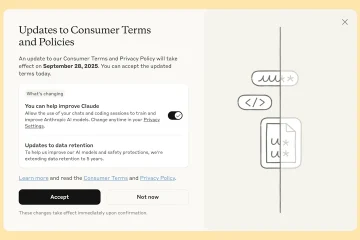Al escribir este artículo, Windows 11 acaba de recibir su primera actualización importante: Windows 11 2022 Update o 22H2. Trae varias características nuevas y mejoras en la calidad de vida, por lo que es posible que desee tenerlo en sus manos lo antes posible. Si no quiere esperar para recibirlo a través de Windows Update, puede descargar la última ISO de Windows 11. Úselo para crear un disco de instalación de Windows 11 y siga los pasos del asistente de configuración. Incluso puede realizar una instalación limpia de Windows 11 desde una memoria USB. Para ayudarte, creamos este tutorial, en el que te mostramos cómo instalar Windows 11:
Qué necesitas para instalar Windows 11
Antes de instalar Windows 11, revisa si su PC es compatible con este sistema operativo. Para ver si marca todas las casillas, lea todos los requisitos mínimos del sistema de Windows 11. También puede usar la aplicación PC Health Check para este propósito.
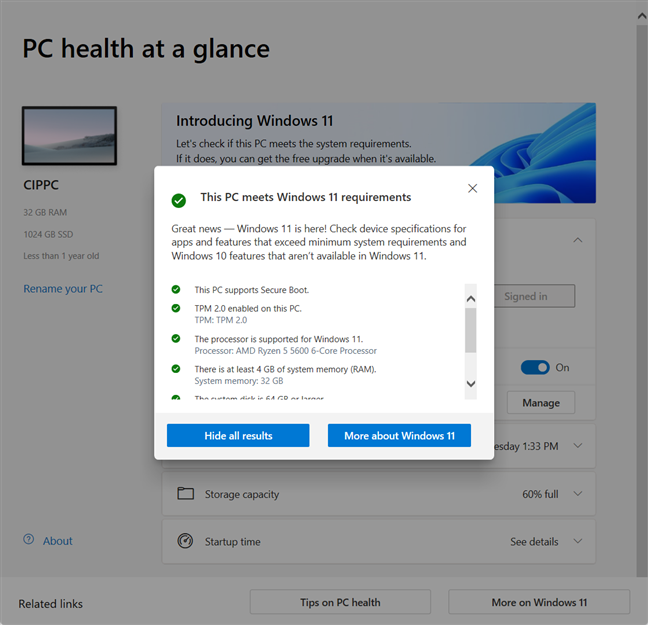
La aplicación PC Health Check lo ayuda a verificar los requisitos del sistema
Si su PC funciona con Windows 11, puede descargar el último archivo ISO de Windows 11 directamente desde Microsoft. Para obtener ayuda sobre este asunto, lea esta guía: 4 formas de descargar la versión completa de Windows 11 de forma gratuita.
Una vez que tenga un archivo ISO de Windows 11, debe usar una herramienta como Rufus para crear un dispositivo de memoria USB de arranque o grabe el archivo ISO en un DVD. También puede usar la Herramienta de creación de medios de Microsoft para crear una memoria USB con los archivos de instalación de Windows 11.
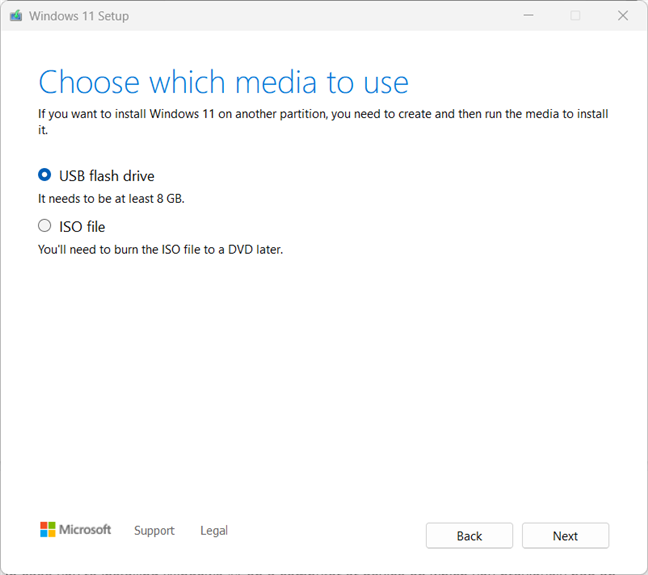
La herramienta de creación de medios lo ayuda a crear los medios de instalación que desea usar
Antes de comenzar, también debe tener su Windows 10 o clave de producto de Windows 11 lista. Lo necesita para activar el sistema operativo durante el proceso de instalación o después. Si necesita ayuda para recuperar su clave de producto, lea esta guía: Encuentre su clave de producto de Windows. ¡Ocho aplicaciones que te ayudan a recuperarlo!
Si quieres probar Windows 11 por un tiempo antes de decidir si te apegas a él y compras una clave de producto genuina, te alegrará saber que Windows 11 no No requiere una clave de producto para instalar y usar. Puede omitir el paso de proporcionar una clave de producto. Ofrecemos más detalles en la guía de instalación a continuación.

La clave de producto no es obligatoria para instalar Windows 11
Si está instalando Windows 11 en una computadora o dispositivo que anteriormente tenía una copia activada de Windows 10, entonces puede instalar Windows 11 sin proporcionar una clave de producto. Cuando Windows 11 termine de instalarse, los servidores de Microsoft deberían detectar su licencia anterior de Windows 10 y activar automáticamente su Windows 11 de forma gratuita. Entonces, si la pregunta que tenía en mente era”¿Puedo instalar Windows 11 de forma gratuita?”, entonces sí, ¡puede hacerlo!
Finalmente, antes de instalar Windows 11, sepa que, además de una conexión a Internet que funcione, debe tener una cuenta de Microsoft. Sin una, no podrá terminar de instalar Windows 11 y tendrá que crear una durante el proceso de configuración.
Sin más preámbulos, independientemente de si Si desea saber cómo instalar Windows 11 desde un DVD, desde un archivo ISO o cómo realizar una instalación limpia de Windows 11 desde una memoria USB, estos son los pasos a seguir:
Cómo realizar una instalación limpia de Windows 11 desde un DVD , memoria USB o archivo ISO
Inicie su PC desde el disco de instalación, la memoria USB o el archivo ISO de Windows 11. Espere uno o dos segundos y su computadora o dispositivo debería mostrar brevemente un mensaje preguntándole a”Presione cualquier tecla para iniciar desde CD o DVD”. Luego, independientemente de si desea iniciar desde una memoria USB o un archivo DVD/ISO, presione cualquier tecla de su teclado para cargar el asistente de configuración de Windows 11.

Iniciando el asistente de instalación de Windows 11
Luego, Windows 11 Se inicia el asistente de configuración. Primero le pregunta qué idioma, formato de hora y moneda, y configuración de entrada de teclado le gustaría usar. Elige lo que prefieras y presiona Siguiente.

Elija el idioma, la hora, la moneda y el teclado
Haga clic o toque el botón Instalar ahora para continuar con la instalación de Windows 11.

Haga clic en Instalar ahora
Después de un un par de segundos, Windows 11 le pide que ingrese una clave de producto. Si está reinstalando Windows 11 o anteriormente tenía una copia de Windows 10 instalada en esta PC, haga clic o toque”No tengo una clave de producto”. Su Windows 11 se activará automáticamente después de que termine de instalarlo. Haga lo mismo si desea probar Windows 11 durante unos días sin comprarlo en este momento. Si tiene una clave de producto, escríbala cuidadosamente y luego haga clic o toque Siguiente.
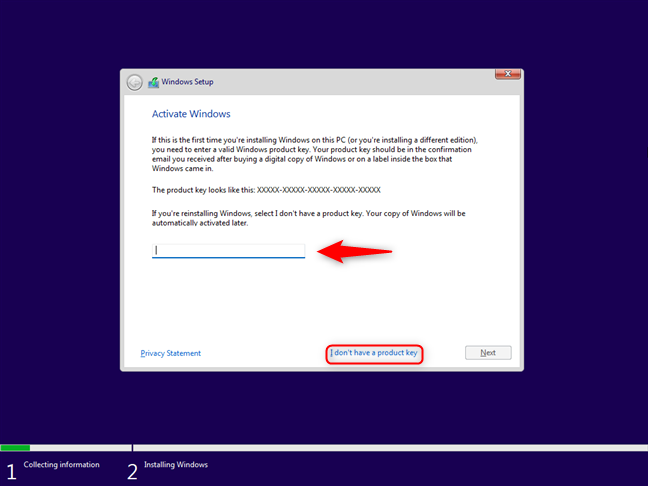
Ingrese la clave de activación de Windows 11 u omítala
La configuración de Windows le pide que seleccione qué edición de Windows 11 desea instalar. Elija la que desee y presione Siguiente. Los usuarios domésticos deben seleccionar Home o Pro, según la edición que hayan comprado o deseen probar. o Enterprise son adecuados para organizaciones, no para usuarios domésticos. Para obtener más información sobre las diferentes ediciones y versiones de Windows 11, lea este artículo: Cómo verificar la versión y edición de Windows 11 ición.

Elija la edición de Windows 11 que desea instalar
Ahora, Microsoft le presenta los”Avisos y términos de licencia aplicables”para Windows 11. Lea lo que dice la compañía y si desea continuar con la instalación Windows 11, marque la casilla de la parte inferior de la ventana para aceptar los términos y presione Siguiente. Tenga en cuenta que no puede instalar Windows 11 sin aceptarlos.

Acepte los términos de la licencia del software de Microsoft
Luego viene el paso donde debe elegir cómo instalar Windows 11: como una actualización o como una instalación personalizada. Seleccione Actualizar si ya tiene instalado Windows 10 en su PC y desea conservar sus archivos, configuraciones y aplicaciones. De lo contrario, para una instalación limpia de Windows 11 desde cero, seleccione”Personalizado: instalar solo Windows (avanzado)”.

Haga clic o toque Personalizado: instalar solo Windows (avanzado)
En adelante, puede elegir dónde para instalar Windows 11. Seleccione la unidad o partición correspondiente y luego presione Siguiente. Si necesita o desea configurar particiones manualmente de una manera específica, puede usar las opciones que se encuentran en la lista de unidades. Puede crear nuevas particiones, elimine los antiguos, formatéelos, etc. Una vez que haya terminado, presione Siguiente.
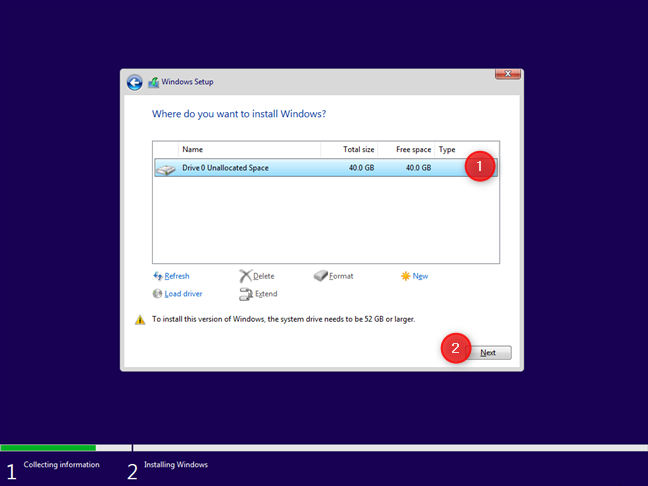
Elija la partición donde instalar Windows 11
Comienza el proceso de instalación real de Windows 11. Primero, tendrá que esperar un par de minutos para que se copien los archivos requeridos y para que las características de Windows 11 funcionen. ser instalado en su PC. Tenga en cuenta que este paso puede llevar más tiempo si usa un disco duro en lugar de una unidad de estado sólido.

Windows 11 se está instalando. Espere un par de minutos
El asistente de configuración debería reiniciarse automáticamente una vez que se hayan copiado los archivos de Windows 11 y se hayan instalado sus características. Cuando eso sucede, se le notifica y puede acelerar un poco el proceso presionando el botón Reiniciar ahora en lugar de esperar 10 segundos.

Reinicie su computadora ahora
Después de reiniciar, es posible que vea algunos mensajes que indican que Windows 11 está ejecutando scripts y preparándose. Espere a que haga su trabajo sin apagar su PC o reiniciarlo manualmente.

Windows 11 se está preparando para finalizar su instalación
Es posible que se realicen algunos reinicios adicionales. Eso es normal, así que ten paciencia y no entres en pánico.
Cómo personalizar tu instalación de Windows 11
Como la instalación casi ha terminado, ahora llega el momento de personalizar Windows 11. Primero , el asistente de configuración le pregunta en qué país o región vive. Elíjalo de la lista y luego haga clic o toque Sí.

Elija su país de la lista
Luego, seleccione el diseño de teclado que prefiera usar y presione Sí.

Elija el diseño de teclado que desea usar
Puede agregar un segundo si tiene la intención de usar más de un diseño de teclado. Si no lo hace, haga clic o toque Omitir. Tenga en cuenta que aún podrá instalar nuevos diseños de teclado después de instalar Windows 11, por lo que no es obligatorio hacerlo ahora.

Elija si desea agregar una segunda distribución de teclado
Si su computadora o dispositivo está conectado a la Internet, Windows 11 debe buscar e instalar las actualizaciones disponibles. Espere a que finalice este proceso.

La configuración de Windows 11 busca actualizaciones
A continuación, la configuración de Windows 11 le pregunta si desea nombrar su PC. Escriba el nombre que desea darle y presione Siguiente. Si no le importa y está de acuerdo con un nombre elegido por Microsoft, puede presionar”Omitir por ahora”.

Elija un nombre para su dispositivo Windows 11
Windows 11 continúa preguntándole cómo Me gustaría configurar su dispositivo:”Configurar para uso personal”o”Configurar para el trabajo o la escuela”. Como probablemente sea un usuario doméstico, debe elegir”Configurar para uso personal”y presionar Siguiente. Sin embargo, si su computadora pertenece a una organización como una empresa o una escuela, seleccione”Configurar para el trabajo o la escuela”y use su cuenta comercial para iniciar sesión y acceder a sus recursos.
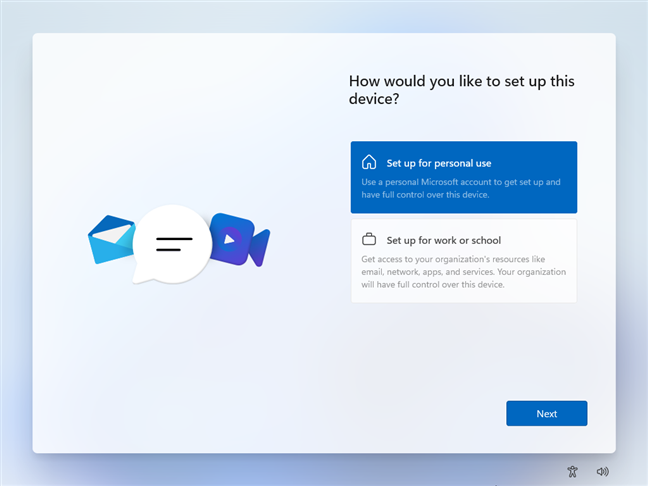
Elija instalar Windows 11 para uso personal
Luego viene la parte del proceso de instalación de Windows 11 donde puede agregar o crear una cuenta de Microsoft. Vaya a la siguiente página de este artículo para continuar leyendo nuestra guía paso a paso.